Windows 11におけるシステムの復元手順

エラーやクラッシュが発生している場合は、Windows 11でのシステム復元手順に従ってデバイスを以前のバージョンに戻してください。
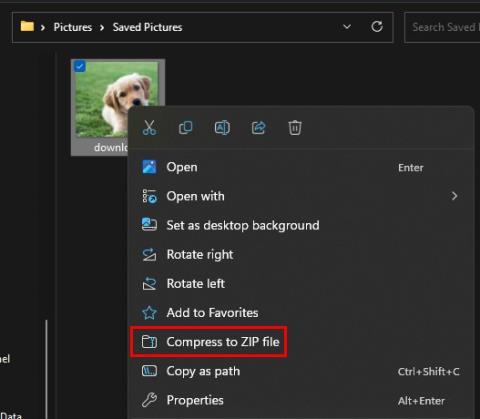
Windows 11 でファイルを圧縮すると、記憶域スペースが削減され、同じ領域に追加のデータを保存できます。ファイルを圧縮すると、ファイルをより速く転送することもできますが、それを支援するサードパーティ ソフトウェアを探す前に、ファイルを圧縮できる Windows 11 の統合機能を使用してみてはいかがでしょうか。そうすれば、コンピュータの動作が遅い場合でも、追加のソフトウェアをインストールして負荷が増えることはありません。読み続けて、サードパーティ ソフトウェアを使用せずに、コンピュータ上のファイル、フォルダ、さらにはドライブ全体を圧縮する方法を確認してください。
Windows 11でファイルを圧縮する方法
ファイルを圧縮するには、ファイル エクスプローラーを開く必要があります。好みの方法で開くことも、Windows + Eキーを押して最も速くアクセスすることもできます。
ファイル エクスプローラーが開いたら、フォルダーを開いて圧縮するファイルを探します。ファイルを右クリックし、 「ZIP ファイルに圧縮」オプションを選択します。圧縮ファイルが元のファイルの横に表示されます。ファイルを圧縮するもう 1 つの方法は、ファイルをクリックして選択し、右上にある3 つの点をクリックして、 [ZIP ファイルに圧縮]オプションを選択することです。
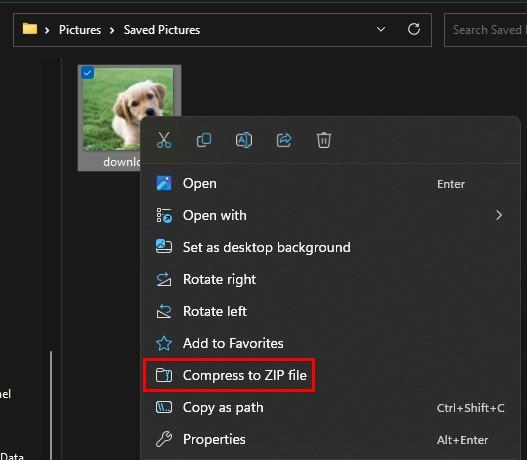
ファイルをクリックするとファイルを開くことができますが、正しく開かない場合は、ファイルをクリックして [すべて展開] オプションを選択し、ファイルの保存場所を選択します。最近抽出したファイルがファイル エクスプローラーの新しいウィンドウに表示され、クリックして開きます。
Windows 11でフォルダーとサブフォルダーを圧縮する方法
Windows 11 では、ファイルやサブフォルダーも圧縮できます。これを行うには、圧縮するフォルダーを見つけて右クリックし、[ ZIP ファイルに圧縮]オプションを選択します。忘れずに新しいフォルダーに名前を付けて Enter キーを押してください。
フォルダー内の内容を表示するには、フォルダーをダブルクリックして開きます。開かない場合は、フォルダーを右クリックし、[すべて展開] オプションを選択します。フォルダーに圧縮したいサブフォルダーがある場合は、追加の手順に従う必要があります。
サブフォルダーの圧縮
圧縮するフォルダーを見つけて右クリックします。「プロパティ」をクリックし、 「一般」タブが表示されていることを確認します。右下に「詳細」ボタンが表示されます。それをクリックし、 [コンテンツを圧縮してディスク領域を節約する] オプションのボックスをオンにします。[OK]をクリックし、続いて[適用]をクリックします。
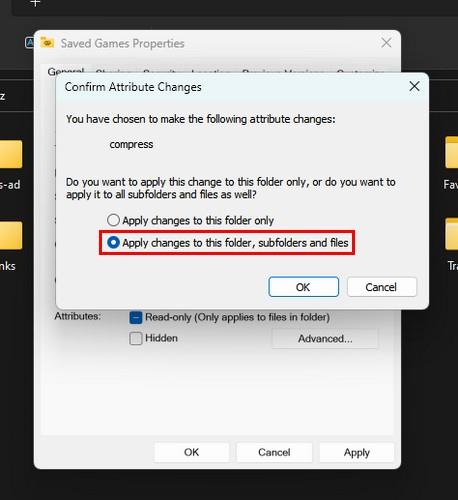
新しいウィンドウが表示され、これらの変更をフォルダーのみに適用するか、すべてのサブフォルダーに適用するかを尋ねられます。すべてに変更を適用するには、[このフォルダー、サブフォルダー、およびファイルに変更を適用する]オプションを選択します。最初の残りのウィンドウで「OK」ボタンをクリックします。
Windows 11でドライブ全体を圧縮する方法
ドライブ全体を圧縮する必要がある場合は、追加のソフトウェアをインストールしなくても、Windows 11 コンピューターで実行できます。Windows + Eキーを押してエクスプローラーを開くことを忘れないでください。ファイル エクスプローラーが開いたら、圧縮するドライブを右クリックし、 [プロパティ]オプションを選択します。
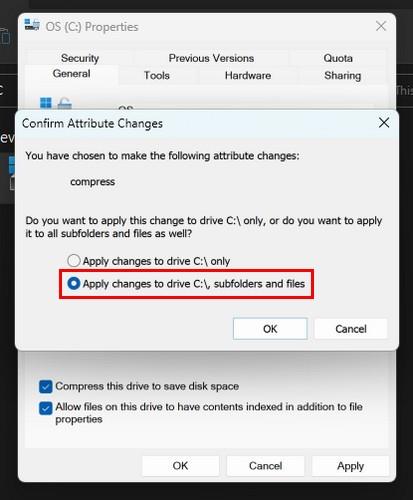
[プロパティ] ウィンドウが表示されたら、 [このドライブを圧縮してディスク領域を節約する]のボックスをオンにします。[適用]ボタンをクリックすると、フォルダーを圧縮する場合と同じウィンドウが表示され、すべてのフォルダーとサブフォルダーを圧縮するかどうかを選択できます。今後、ドライブに追加するファイルはすべて圧縮されます。
参考文献
ファイルを圧縮できる OS は Windows だけではありません。Android ユーザーの場合は、ファイルを圧縮する Fours アプリを次に示します。Chromebook でファイルを圧縮していますが、ファイルを開くには助けが必要です。これらのファイルを開く手順は次のとおりです。また、ファイルを圧縮するときに何が起こるかについてさらに詳しく知りたい場合は、それについても説明します。
結論
ファイルを圧縮するときは、さまざまなサードパーティ ソフトウェアを使用できます。しかし、コンピュータの動作がすでに遅くなっている場合、追加のソフトウェアをインストールすることは絶対に避けるべきです。ファイル、フォルダー、またはドライブ全体を圧縮する必要がある場合でも、Windows 11 コンピューターのみを使用してファイルを圧縮できるのは安心です。圧縮する必要のあるファイルは何個ありましたか? 以下のコメント欄でご意見を共有してください。また、ソーシャル メディアで他の人と記事を共有することも忘れないでください。
エラーやクラッシュが発生している場合は、Windows 11でのシステム復元手順に従ってデバイスを以前のバージョンに戻してください。
マイクロソフトオフィスの最良の代替を探しているなら、始めるための6つの優れたソリューションを紹介します。
このチュートリアルでは、特定のフォルダ位置にコマンドプロンプトを開くWindowsデスクトップショートカットアイコンの作成方法を示します。
最近のアップデートをインストールした後に問題が発生した場合に壊れたWindowsアップデートを修正する複数の方法を発見してください。
Windows 11でビデオをスクリーンセーバーとして設定する方法に悩んでいますか?複数のビデオファイル形式に最適な無料ソフトウェアを使用して、解決方法をご紹介します。
Windows 11のナレーター機能にイライラしていますか?複数の簡単な方法でナレーター音声を無効にする方法を学びましょう。
複数のメール受信箱を維持するのは大変な場合があります。特に重要なメールが両方に届く場合は尚更です。この問題に対する解決策を提供する記事です。この記事では、PCおよびApple MacデバイスでMicrosoft OutlookとGmailを同期する方法を学ぶことができます。
キーボードがダブルスペースになる場合は、コンピュータを再起動し、キーボードを掃除してください。その後、キーボード設定を確認します。
リモートデスクトップを介してコンピューターに接続する際に“Windowsはプロファイルを読み込めないため、ログインできません”エラーを解決する方法を示します。
Windowsで何かが起こり、PINが利用できなくなっていますか? パニックにならないでください!この問題を修正し、PINアクセスを回復するための2つの効果的な解決策があります。






